"Python게임 프로그래밍소개" 책의 번역과 조판이 매우 열악하다는 점을 인정해야 하지만, 안에 있는 데모는 여전히 매우 훌륭합니다.
먼저 자료:
Background

Elves
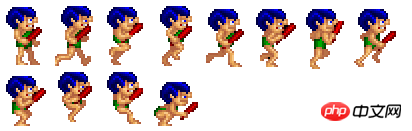
모든 자료는 이 책에서 가져왔습니다.
다음 단계는 elf 클래스를 만드는 것입니다:
(self) self.master_image === -1= 1= 1=== 1============rect == (rect.width // width) * (rect.height // height) - 1 update(self, current_time, rate=30 current_time > self.last_time ++= 1 self.frame >== self.frame !== (self.frame % self.columns) *= (self.frame // self.columns) *=== self.frame
과연 elf class"를 게임 화면에 "Place"하고 배경을 추가합니다
pygame.init()
screen = pygame.display.set_mode((800, 600))
font = pygame.font.Font(None, 24)
framerate = pygame.time.Clock()
bg = pygame.image.load("background.png").convert_alpha()
pl = pygame.image.load('caveman.png').convert_alpha()# 创建精灵组group = pygame.sprite.Group()
player = MySprite(screen)
player.load("caveman.png", 50, 64, 8)
player.first_frame = 1player.last_frame = 7player.position = 400, 303group.add(player)while True:for event in pygame.event.get():if event.type == QUIT:
sys.exit()# 设置帧数framerate.tick(30)
ticks = pygame.time.get_ticks()이 경우 스프라이트는 캔버스에 있으므로 왼쪽과 오른쪽으로 움직이도록 해야 합니다.
keys = pygame.key.get_pressed()if keys[K_ESCAPE]: sys.exit()if keys[K_RIGHT]: player.X += 8if keys[K_LEFT]:if player.X > 0: player.X -= 8
그런 다음 점프 및 이중 점프
이중 점프에 대해 주의할 사항은 다음과 같습니다.
1 착지하기 전에는 두 번만 점프할 수 있으므로 두 번째 이후에는 다시 점프할 수 없습니다. 점프
2. 누르기 공간을 배치한 후 스프라이트의 가속도가 재설정됩니다
. 이전 코드를 수정해야 합니다:
jump_vel = 0.0# 设置一个记录跳跃次数的变量space_number = 0# 跳跃判断player_jumping = False
player_start_y = player.Ywhile True:for event in pygame.event.get():if event.type == QUIT:
sys.exit()if event.type == KEYDOWN:if event.key == K_SPACE:# 跳跃次数小于2次时,if space_number < 2:
jump_vel = -15.0space_number += 1player_jumping = True
keys = pygame.key.get_pressed()if keys[K_ESCAPE]:
sys.exit()if keys[K_RIGHT]:
player.X += 8if keys[K_LEFT]:if player.X > 0:
player.X -= 8# 设置帧数framerate.tick(30)
ticks = pygame.time.get_ticks()# 当按下空格后,jump_vel变量不断变大,直到接触地面if player_jumping:
player.Y += jump_vel
jump_vel += 2# 落地后,重置跳跃速度和其他判断变量if player.Y >= player_start_y:
player_jumping = False
player.Y = player_start_y
jump_vel = 0
space_number = 0# 创建背景 screen.blit(bg, (0, 0))# 精灵组更新group.update(ticks, 50)
group.draw(screen)
pygame.display.update()
모든 코드:
import sys, time, random, math, pygamefrom pygame.locals import *class MySprite(pygame.sprite.Sprite):def __init__(self, target):
pygame.sprite.Sprite.__init__(self)
self.master_image = None
self.frame = 0
self.old_frame = -1self.frame_width = 1self.frame_height = 1self.first_frame = 0
self.last_frame = 0
self.columns = 1self.last_time = 0# 使用property方法,让精灵类对坐标操作更方便def _getx(self):return self.rect.xdef _setx(self, value):
self.rect.x = value
X = property(_getx, _setx)def _gety(self):return self.rect.ydef _sety(self, value):
self.rect.y = value
Y = property(_gety, _sety)def _getpos(self):return self.rect.topleftdef _setpos(self, pos):
self.rect.topleft = pos
position = property(_getpos, _setpos)def load(self, filename, width, height, columns):
self.master_image = pygame.image.load(filename).convert_alpha()
self.frame_width = width
self.frame_height = height
self.rect = Rect(0, 0, width, height)
self.columns = columns
rect = self.master_image.get_rect()
self.last_frame = (rect.width // width) * (rect.height // height) - 1def update(self, current_time, rate=30):# 更新帧数if current_time > self.last_time + rate:
self.frame += 1if self.frame > self.last_frame:
self.frame = self.first_frame
self.last_time = current_time# 当帧数发生改变时,创建新的图片if self.frame != self.old_frame:
frame_x = (self.frame % self.columns) * self.frame_width
frame_y = (self.frame // self.columns) * self.frame_height
rect = Rect(frame_x, frame_y, self.frame_width, self.frame_height)
self.image = self.master_image.subsurface(rect)
self.old_frame = self.frame
pygame.init()
screen = pygame.display.set_mode((800, 600))
font = pygame.font.Font(None, 24)
framerate = pygame.time.Clock()
bg = pygame.image.load("background.png").convert_alpha()
pl = pygame.image.load('caveman.png').convert_alpha()# 创建精灵组group = pygame.sprite.Group()
player = MySprite(screen)
player.load("caveman.png", 50, 64, 8)
player.first_frame = 1player.last_frame = 7player.position = 400, 303group.add(player)
jump_vel = 0.0# 设置一个记录跳跃次数的变量space_number = 0# 跳跃判断player_jumping = False
player_start_y = player.Ywhile True:for event in pygame.event.get():if event.type == QUIT:
sys.exit()if event.type == KEYDOWN:if event.key == K_SPACE:# 跳跃次数小于2次时,if space_number < 2:
jump_vel = -15.0space_number += 1player_jumping = True
keys = pygame.key.get_pressed()if keys[K_ESCAPE]:
sys.exit()if keys[K_RIGHT]:
player.X += 8if keys[K_LEFT]:if player.X > 0:
player.X -= 8# 设置帧数framerate.tick(30)
ticks = pygame.time.get_ticks()# 当按下空格后,jump_vel变量不断变大,直到接触地面if player_jumping:
player.Y += jump_vel
jump_vel += 2# 落地后if player.Y >= player_start_y:
player_jumping = False
player.Y = player_start_y
jump_vel = 0
space_number = 0
rush_number = 0# 创建背景 screen.blit(bg, (0, 0))# 精灵组更新group.update(ticks, 50)
group.draw(screen)
pygame.display.update()이런 식으로 대략적인 스프라이트를 만들 수 있습니다. 더블 점프가 완료되었습니다.
싱글 점프에 대한 아이디어를 제공하고 더블 점프에 대해 생각할 수 있는 아이디어를 제공하는 이 책에 진심으로 감사드립니다. 사실 이중 점프 같은 것은 쉬워 보이지만 실제로 구현하려면 약간의 생각이 필요합니다.
위 내용은 파이게임을 이용하여 게임 캐릭터 엘프의 걷기와 더블점프를 구현하는 방법의 상세 내용입니다. 자세한 내용은 PHP 중국어 웹사이트의 기타 관련 기사를 참조하세요!